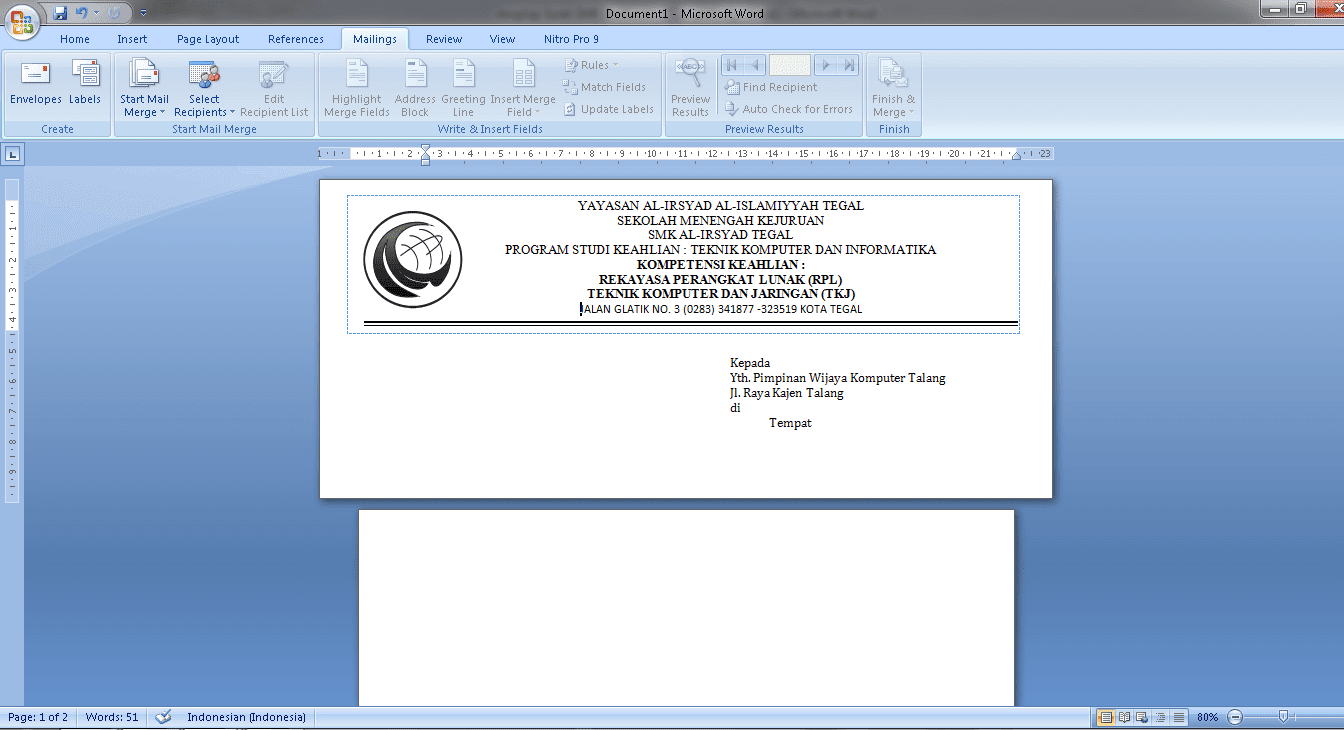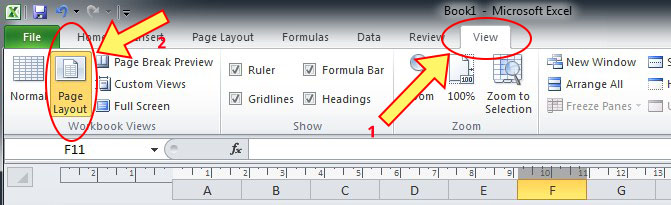Cara Membuat Kop Surat dengan Word dan Excel
Apakah Anda sedang mencari cara membuat kop surat yang profesional dengan menggunakan Microsoft Word atau Excel? Jika iya, maka artikel ini cocok untuk Anda. Kami akan memberikan panduan lengkap mengenai cara membuat kop surat dengan menggunakan kedua aplikasi tersebut. Selain itu, kami juga akan memberikan beberapa tips untuk membuat kop surat yang menarik dan informatif.
Cara Membuat Kop Surat dengan Word
Membuat kop surat menggunakan Microsoft Word sangat mudah dan praktis. Berikut adalah langkah-langkahnya:
Langkah 1: Buat Template Kop Surat
Hal pertama yang harus dilakukan adalah membuat template kop surat. Template ini akan digunakan sebagai format dasar untuk semua dokumen yang akan Anda tulis dan kirimkan. Untuk membuat template, buka dokumen baru di Word dan klik “File” -> “New”. Pilih “Blank document” lalu klik “Create”.
Langkah 2: Atur Margin
Setelah dokumen baru terbuka, klik “Page layout” -> “Margins” dan pilih margin yang sesuai dengan kebutuhan Anda. Margin yang umum digunakan untuk dokumen bisnis adalah 1 inchi di atas, bawah, kiri, dan kanan.
Setelah margin selesai diatur, klik “Insert” -> “Header” dan pilih jenis header yang diinginkan. Setelah header dibuat, klik “Insert” -> “Footer” dan pilih jenis footer yang diinginkan. Header dan footer biasanya berisi informasi tentang perusahaan atau organisasi yang mengirimkan dokumen.
Langkah 4: Masukkan Logo dan Nama Perusahaan
Untuk membuat dokumen terlihat lebih profesional, tambahkan logo perusahaan atau organisasi pada header. Setelah itu, tambahkan nama perusahaan atau organisasi pada footer.
Langkah 5: Buat Informasi Kontak
Setelah logo dan nama perusahaan ditambahkan, selanjutnya adalah menambahkan informasi kontak. Informasi kontak biasanya terdiri dari alamat, nomer telepon, dan email perusahaan. Informasi kontak bisa diletakkan pada header atau footer.
Langkah 6: Atur Format Tanggal
Agar terlihat lebih profesional, atur format tanggal pada dokumen. Format yang umum digunakan adalah “Tanggal Bulan Tahun”, contohnya “Jakarta, 1 Januari 2022”. Format tanggal bisa diletakkan pada header atau bisa diatur di bagian main dokumen.
Langkah 7: Buat Baris Subjek
Setelah header dan footer selesai dibuat, selanjutnya membuat baris subjek. Baris subjek berisi informasi mengenai tujuan dokumen yang akan dikirimkan. Subjek bisa diatur di bagian main dokumen atau pada header.
Langkah 8: Buat Isi Dokumen
Setelah semua bagian header dan footer selesai dibuat, selanjutnya adalah membuat isi dokumen. Tulis isi dokumen sesuai dengan tujuan pembuatan dokumen.
Langkah 9: Setel ukuran Font dan Warna
Agar dokumen terlihat eye-cathing, pilih ukuran font yang mudah dibaca dan warna yang sesuai dengan karakter perusahaan. Hindari penggunaan warna yang terlalu terang atau mencolok agar tidak mengganggu kenyamanan saat membaca.
Cara Membuat Kop Surat dengan Excel
Microsoft Excel bukan hanya digunakan sebagai aplikasi pengolah angka, tetapi juga bisa digunakan untuk membuat dokumen seperti kop surat. Berikut adalah langkah-langkahnya:
Langkah 1: Buat Template Kop Surat
Hal pertama yang harus dilakukan adalah membuat template kop surat di Excel. Buka dokumen baru di Excel dan klik “File” -> “New”. Pilih “Blank workbook” dan klik “Create”.
Setelah dokumen baru terbuka, klik “Page layout” -> “Margins” dan pilih margin yang sesuai dengan kebutuhan Anda. Setelah itu, klik “Insert” -> “Header & Footer” dan pilih jenis header dan footer yang diinginkan. Header dan footer berisi informasi tentang perusahaan atau organisasi yang mengirimkan dokumen.
Langkah 3: Buat Logo dan Informasi Kontak
Setelah membuat header dan footer, tambahkan logo perusahaan pada header. Selanjutnya, buat informasi kontak pada footer yang berisi alamat, nomer telepon, dan email perusahaan.
Langkah 4: Buat Isi Dokumen
Selanjutnya, buat isi dokumen pada kolom di bagian tengah dokumen. Isi dokumen bisa berupa surat resmi atau surat pribadi. Atur format dokumen agar terlihat menarik dan mudah dibaca.
Langkah 5: Setel Warna dan Ukuran Font
Pilih warna dan ukuran font yang sesuai dengan kepribadian perusahaan. Warna font yang terlalu mencolok bisa mengganggu kenyamanan saat membaca. Setelah itu, atur margin agar terlihat rapi dan mudah dibaca.
Langkah 6: Simpan Template Kop Surat
Setelah semua bagian dokumen selesai dibuat, simpan dokumen sebagai template yang akan digunakan untuk dokumen lainnya. Klik “File” -> “Save As” -> “Excel Template”. Template kop surat siap digunakan untuk dokumen selanjutnya.
Tips Membuat Kop Surat yang Menarik dan Profesional
Kop surat yang menarik dan informatif dapat membuat dokumen Anda terlihat lebih profesional dan meyakinkan. Berikut adalah beberapa tips untuk membuat kop surat yang menarik dan profesinal:
1. Buat Desain yang Sederhana dan Mudah Dibaca
Desain kop surat yang terlalu rumit bisa mengganggu kenyamanan saat membaca. Buatlah desain yang sederhana dan mudah dibaca dengan memilih warna font yang sesuai dengan karakter perusahaan.
2. Gunakan Logo Perusahaan
Masukkan logo perusahaan pada header untuk membuat dokumen terlihat lebih profesional dan meyakinkan. Logo perusahaan dapat memberikan kesan yang kuat dan membuat dokumen terlihat lebih formal.
3. Buat Informasi Kontak yang Lengkap
Informasi kontak biasanya terletak di footer atau header kop surat. Buatlah informasi kontak yang lengkap dan jelas dengan menyertakan alamat, nomer telepon, dan email perusahaan.
4. Beri Tanggal dan Nomor Surat
Agar terlihat lebih profesional, berikan tanggal dan nomor surat pada dokumen. Nomor surat bisa diatur dengan format yang sesuai dengan perusahaan.
5. Gunakan Bahasa Formal
Bahasa formal sangat penting dalam pembuatan dokumen bisnis seperti surat menyurat. Hindari penggunaan bahasa yang terlalu informal agar dokumen terlihat profesional.
FAQ
Pertanyaan 1: Apakah Kop Surat Dibutuhkan Setiap Perusahaan?
Jawaban: Ya, kop surat masih dibutuhkan oleh hampir semua perusahaan karena dapat memberikan kesan formal dan profesional terhadap dokumen bisnis yang dikeluarkan.
Pertanyaan 2: Apakah Saya Dapat Menggunakan Template Kop Surat yang Sudah Ada?
Jawaban: Ya, Anda dapat menggunakan template kop surat yang sudah ada dan tersedia secara online atau di Microsoft Word dan Excel. Namun, pastikan template tersebut cocok dengan karaker perusahaan Anda dan tidak melanggar hak cipta.
Video Tutorial Cara Membuat Kop Surat dengan Microsoft Excel
If you are looking for Surat Resmi Sekolah Yang Singkat – Quote Ideas you’ve visit to the right page. We have 5 Pictures about Surat Resmi Sekolah Yang Singkat – Quote Ideas like 6 Tahap Membuat Dan Cetak Kop Surat Pada Amplop Dengan Word, Cara Membuat Kop Surat di Excel (Tutorial Bergambar) – Kusnendar and also Contoh Kop Surat Serta Cara Membuatnya – Tambah Pinter. Here you go:
Surat Resmi Sekolah Yang Singkat – Quote Ideas
quotes.kian.cc
Cara Membuat Kop Surat Di Excel (Tutorial Bergambar) – Kusnendar
www.kusnendar.web.id
kop buat kusnendar bergambar kolom garis kursus tulisan
6 Tahap Membuat Dan Cetak Kop Surat Pada Amplop Dengan Word
solusiprinting.com
amplop kop pada
Contoh Kop Surat Serta Cara Membuatnya – Tambah Pinter
tambahpinter.com
surat kop penulis
Cara Membuat Kop Surat Di Word Dan Excel Dengan Praktis
gudviral.com
surat kop kertas mengatur
Surat resmi sekolah yang singkat. Cara membuat kop surat di excel (tutorial bergambar). Contoh kop surat serta cara membuatnya